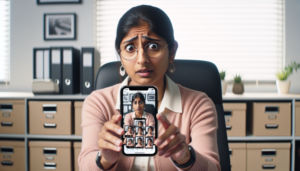¿Por Qué Mi Ordenador No Se Conecta al WiFi? Soluciones y Consejos Prácticos
Principales razones por las que tu ordenador no se conecta al WiFi
Existen diversas razones por las cuales tu ordenador podría estar teniendo problemas para conectarse al WiFi. Uno de los motivos más comunes es la incorrecta configuración de la red inalámbrica. Esto puede suceder si la contraseña del WiFi se ha cambiado recientemente y no se ha actualizado en tu dispositivo. También es posible que la configuración de red de tu ordenador esté establecida en modo avión o que las propiedades del adaptador de red no estén configuradas correctamente para conectarse al tipo de red disponible.
Problemas con el hardware del ordenador
Otra razón significativa podría ser un problema con el hardware del ordenador. Si el adaptador de red inalámbrica está deshabilitado o tiene un mal funcionamiento, tu dispositivo no podrá detectar ni conectarse a ninguna red WiFi. Es importante verificar que el adaptador esté habilitado en el administrador de dispositivos y que los controladores estén actualizados. En algunos casos, un daño físico en el adaptador de red también puede ser la causa del problema.
Interferencia y distancia del router
La interferencia de señal y la distancia del router son otros factores cruciales que pueden afectar la conexión WiFi. Las paredes gruesas, los dispositivos electrónicos cercanos y otros obstáculos pueden interferir con la señal inalámbrica, reduciendo la calidad de la conexión o incluso impidiendo que tu ordenador se conecte al WiFi. Además, si estás demasiado lejos del router, la señal puede no ser lo suficientemente fuerte para establecer una conexión estable. Asegúrate de estar dentro del rango efectivo del router y, si es necesario, considera el uso de extensores de señal para mejorar la cobertura en tu hogar.
Cómo solucionar problemas de conexión WiFi en tu ordenador
Enfrentarse a problemas de conexión WiFi en tu ordenador puede ser frustrante, pero existen varias soluciones efectivas para resolverlos. Lo primero que debes verificar es si el problema proviene de tu router o de tu dispositivo. Intenta reiniciar el router desconectándolo durante unos segundos y luego vuelve a conectarlo. Este simple paso puede resolver problemas de conectividad temporales.
Comprobación de la configuración de red
Si el reinicio del router no soluciona el problema, verifica la configuración de red de tu ordenador. Asegúrate de que el WiFi esté activado y de que tu dispositivo esté conectado a la red correcta. En algunos casos, es útil olvidar la red y volver a conectarse, ingresando la contraseña nuevamente. Esto puede solucionar problemas relacionados con configuraciones incorrectas o contraseñas guardadas incorrectamente.
Actualización de controladores
Otra causa común de problemas de conexión WiFi es la falta de actualización de los controladores de red. Dirígete al Administrador de dispositivos de tu ordenador y verifica si hay actualizaciones disponibles para el controlador del adaptador de red. Instalar las últimas versiones puede mejorar la estabilidad de la conexión y resolver problemas de compatibilidad.
Interferencias y ubicación del router
Las interferencias también pueden afectar la calidad de la conexión WiFi. Asegúrate de que el router esté ubicado en un lugar central y elevado, lejos de dispositivos que puedan causar interferencias, como microondas o teléfonos inalámbricos. Considera cambiar el canal de transmisión del router si sospechas que las interferencias son el problema.
Pasos para verificar la configuración de red en tu ordenador
Verificar la configuración de red en tu ordenador es esencial para garantizar una conexión a Internet estable y segura. Comenzar con una revisión básica puede ayudarte a identificar problemas comunes que podrían estar afectando tu conexión. Primero, asegúrate de que todos los cables estén correctamente conectados. Para los usuarios de Wi-Fi, comprueba que el interruptor de red inalámbrica esté activado. Luego, verifica que el ícono de red en la barra de tareas no muestre signos de advertencia.
Accediendo a la configuración de red
Para acceder a la configuración de red en Windows, dirígete al Panel de Control y selecciona «Centro de redes y recursos compartidos». Aquí podrás ver un resumen de tus conexiones de red actuales. Si estás utilizando macOS, ve a «Preferencias del Sistema» y selecciona «Red». En esta sección, puedes ver las redes disponibles y la conexión activa, lo que te permitirá gestionar y solucionar problemas potenciales.
Comprobación de la dirección IP y DNS
Una vez que estés en la configuración de red, es importante verificar la dirección IP y los ajustes de DNS. En Windows, puedes hacerlo haciendo clic en «Cambiar configuración del adaptador», seleccionando tu conexión y luego haciendo clic en «Propiedades». Busca «Protocolo de Internet versión 4 (TCP/IPv4)» y selecciona «Propiedades» para ver o modificar la dirección IP y el DNS. En macOS, selecciona tu conexión y haz clic en «Avanzado» para acceder a la pestaña «TCP/IP» y «DNS». Aquí podrás asegurarte de que las configuraciones sean correctas o realizar ajustes si es necesario.
Prueba de conectividad de red
Después de ajustar la configuración, es crucial realizar una prueba de conectividad de red. En Windows, abre el «Símbolo del sistema» y utiliza comandos como `ping` para verificar la conexión con sitios web específicos. Por ejemplo, escribiendo `ping www.google.com` podrás ver si hay una respuesta adecuada desde el servidor. En macOS, puedes usar la aplicación «Terminal» para realizar pruebas similares. Estas acciones te permitirán identificar si hay problemas de conexión más profundos que necesiten ser abordados.
Soluciones avanzadas para problemas de conexión WiFi en ordenadores
La conexión WiFi es esencial para el funcionamiento eficiente de un ordenador, pero a menudo pueden surgir problemas que interrumpen esta conectividad. Una de las soluciones avanzadas más efectivas es actualizar los controladores de red. Los controladores desactualizados pueden causar incompatibilidades y fallos en la conexión. Para resolver este problema, accede al «Administrador de dispositivos», localiza la tarjeta de red, y selecciona «Actualizar controlador» para buscar las versiones más recientes.
Optimización de la configuración del router
Otra solución avanzada es optimizar la configuración del router. Asegúrate de que el router esté configurado en el canal adecuado para minimizar la interferencia. Utiliza herramientas de análisis de WiFi para identificar los canales menos saturados en tu entorno y ajusta la configuración del router en consecuencia. Además, considera habilitar la banda de 5 GHz si tu router y ordenador son compatibles, ya que esta banda suele estar menos congestionada y ofrece velocidades más rápidas.
Para problemas persistentes, cambiar la configuración de energía del adaptador de red puede ser beneficioso. En algunos casos, el sistema operativo puede reducir el rendimiento del adaptador para ahorrar energía, lo que afecta la conexión WiFi. Ve a las opciones de energía en el panel de control, busca la configuración del adaptador de red y ajusta las opciones para maximizar el rendimiento.
Uso de herramientas de diagnóstico de red
El uso de herramientas de diagnóstico de red también puede proporcionar soluciones avanzadas para problemas de conexión WiFi. Ejecuta el solucionador de problemas de red integrado en el sistema operativo para identificar y resolver automáticamente problemas comunes. Si los problemas persisten, herramientas de terceros como Wireshark pueden ofrecer un análisis más detallado del tráfico de red, ayudando a identificar causas subyacentes de la pérdida de conexión o de la baja velocidad de internet.
Cuándo contactar a un profesional si tu ordenador no se conecta al WiFi
Si has intentado varias soluciones y tu ordenador aún no se conecta al WiFi, es posible que sea el momento de contactar a un profesional. Revisar los controladores de red es una de las primeras acciones que debes tomar. Si después de actualizarlos o reinstalarlos el problema persiste, podría ser una señal de que algo más complejo está afectando la conexión.
Señales de problemas de hardware
Una de las razones para buscar ayuda profesional es la sospecha de problemas de hardware. Si tu ordenador no detecta ninguna red WiFi, incluso después de asegurarte de que el adaptador inalámbrico está habilitado, es posible que el hardware esté fallando. En este caso, un técnico puede realizar pruebas para determinar si necesitas reemplazar alguna pieza.
Interferencias y configuraciones avanzadas
En ocasiones, las interferencias de señal o configuraciones avanzadas de red pueden ser la causa de la falta de conexión. Contactar a un profesional puede ser necesario si has intentado ajustar la configuración del router sin éxito. Un experto puede identificar si hay interferencias de otros dispositivos o si es necesario modificar la configuración de seguridad o el canal del router.
Finalmente, si has verificado que el problema no proviene del proveedor de servicios de Internet, y has agotado todas las soluciones básicas, un profesional podrá ofrecerte una solución más profunda. Contar con la experiencia adecuada puede ahorrarte tiempo y frustración, asegurando que tu ordenador vuelva a conectarse a la red WiFi de manera eficiente.